| 일 | 월 | 화 | 수 | 목 | 금 | 토 |
|---|---|---|---|---|---|---|
| 1 | 2 | 3 | 4 | 5 | 6 | 7 |
| 8 | 9 | 10 | 11 | 12 | 13 | 14 |
| 15 | 16 | 17 | 18 | 19 | 20 | 21 |
| 22 | 23 | 24 | 25 | 26 | 27 | 28 |
| 29 | 30 |
- openstack
- PostgreSQL
- Kubernetes
- RHEL
- haproxy
- CentOS
- 라떼판다 우분투
- Windows 10 Home
- Openstack Rocky
- ubuntu
- Rocky Linux 8
- WireGuard
- Packstack
- 라떼판다 NAS
- RHEL 7
- LattePanda
- nextcloud
- MSA
- MariaDB
- MySQL
- RHEL 8
- CentOS 8
- LattePanda Ubuntu
- LattePanda NAS
- 라떼판다
- centos 7
- Rocky Linux
- RDP Wrap
- podman
- 자작 NAS
- Today
- Total
간마늘작업소
[Ubuntu NAS] 08.외장 HDD 연결하기 (Feat.LattePanda) 본문
설치로는 마지막입니다.

저는 외장하드를 두 개 연결해서 사용하려고 합니다. 하나는 개인용이고 하나는 자료용입니다.
USB 허브를 이용해서 NAS(제 기준으로는 LattePanda)에 연결한 상황입니다. 이제 마운트를 해야합니다.
sudo blkid다른 명령어도 있지만 저는 UUID라는 고유 값을 알기 위해서 위의 명령어를 쳤습니다.

제가 마운트시킬 3개의 장치가 모두 연결되어 있음을 확인할 수 있었습니다. /dev/sda2는 개인적으로 연결하는 것이기 때문에 신경쓰시지 않으셔도 됩니다.
외장하드라면 대부분 NTFS 포맷으로 되어있을테니까요. 이것만 보도록 합시다.
sudo apt-get install ntfs-3gUbuntu에서 NTFS 포맷을 인식하기 위한 소프트웨어를 설치해야 합니다. 대부분 기본 설치가 되어있을 겁니다.
sudo vi /etc/fstab
<최하단 이동>
UUID=[/dev/sda1의 UUID] /HDD/HDD002 ntfs-3g rw,nosuid,nodev,noatime,allow_other 0 1
UUID=[/dev/sda2의 UUID] /HDD/HDD001 ntfs-3g rw,nosuid,nodev,noatime,allow_other 0 1
---- 저장 ----해당 명령어는 기기가 부팅되었을 때 자동으로 마운트되도록 설정한 것입니다. /dev/sda1 등과 같은 기기 장치명이 아닌 UUID 값을 이용했기 때문에 기기 장치명이 변경되더라도 알맞게 마운트시킬 수 있습니다.
예를 들어, UUID 값이 '165sad1fc635as1'이고 포맷은 'NTFS', 마운트 하고 싶은 위치는 '/home/test'라고 한다면....
UUID=165sad1fc635as1 /home/test ntfs-3g rw,nosuid,nodev,noatime,allow_other 0 1이렇게 추가하시면 됩니다.
참고로 rw,nosuid,nodev,noatime,allow_other는 마운트 옵션입니다. 구글링을 하신다면 더 다양한 옵션들을 찾을 수 있습니다.
sudo mount -a해당 명령어를 입력하면 /etc/fstab 파일이 재부팅을 하지 않더라도 바로 적용이 됩니다.
df -h해당 명령어를 통해서 외장하드가 제대로 마운트 되었는지 확인할 수 있습니다.
이제 Nextcloud에서 설정할 차례입니다.
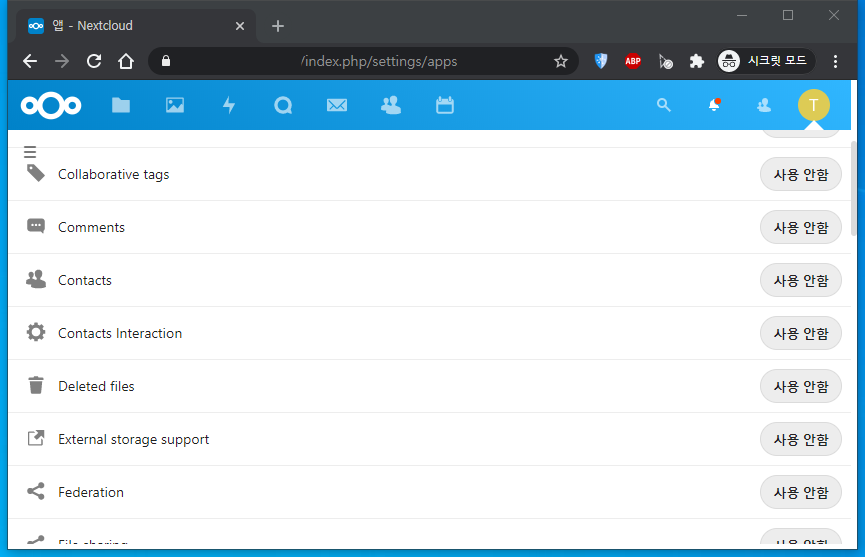
앱(상단 최우측의 계정 메뉴를 누르면 설정 아래에 있습니다.)에 들어가서 하단에 내려가면 External storage support가 있습니다. 이를 사용함으로 설정해줍니다. 저는 이미 해뒀기 때문에 옆에는 사용 안함이 뜹니다.
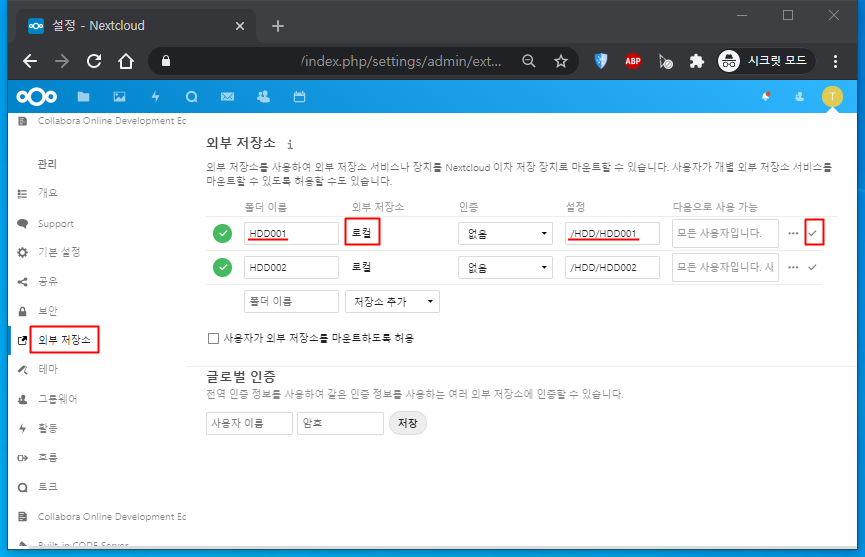
설정에 들어가서 관리 하단의 외부 저장소를 들어갑니다.
폴더 이름을 지정하고 저장소 추가는 로컬로 합니다. 인증은 없음입니다. 설정에는 외장하드가 마운트된 경로를 지정하고 최우측의 체크 부분을 누릅니다.

메인 화면에 연결한 폴더가 보입니다. 그리고....
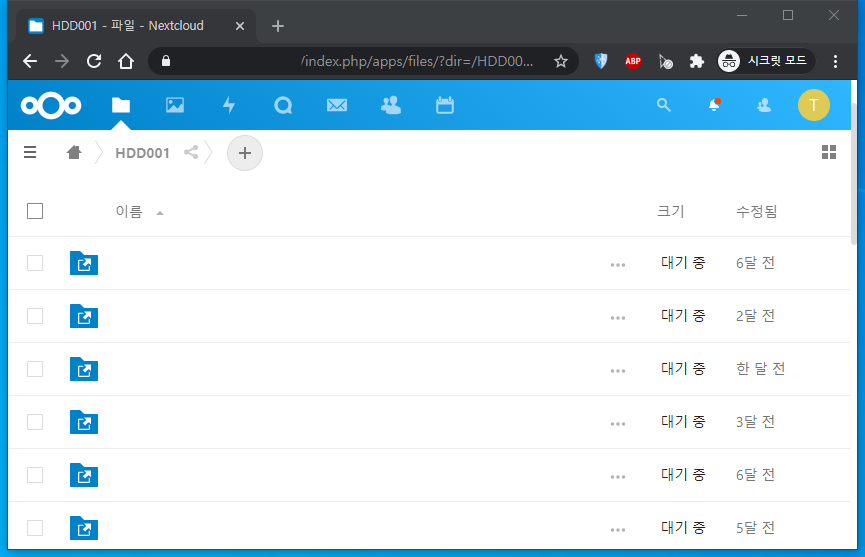
HDD001 폴더에 들어가봤습니다. 내용물이 그대로 나타남을 알 수 있습니다.




